
Sommario:
- Autore John Day [email protected].
- Public 2024-01-30 10:02.
- Ultima modifica 2025-01-23 14:49.

Sono uno studente di Automation Technology 3. semestre presso UCL. In questo tutorial miro a spostare il mio progetto precedente all'industria 4.0.
www.instructables.com/id/UCL-Automatic-Tra…
L'arduino è stato sostituito da un nodemcu - esp8266 per inviare dati tramite. Wifi.
Passaggio 1: comunicazione
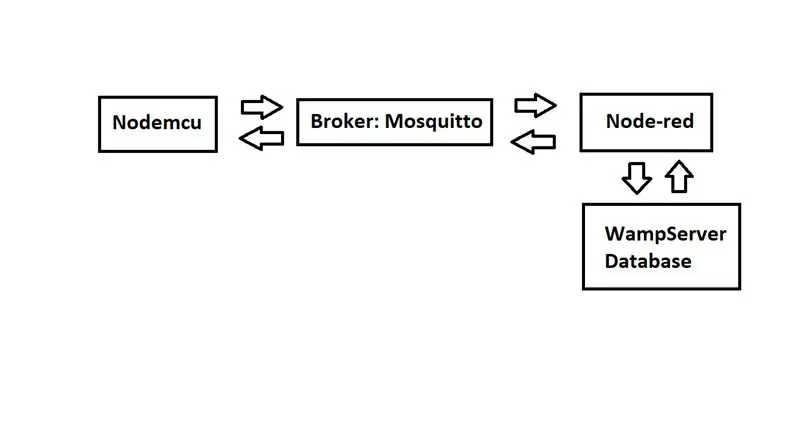
Desideriamo che il nodemcu sia in grado di comunicare con il PC.
Per fare ciò utilizziamo un broker tra nodemcu e node-red come sito Web in grado di visualizzare i dati per l'utente. Il nodemcu ha una memoria dati limitata, quindi usiamo Wampserver per memorizzare i dati da node-red.
Nodemcu: Innanzitutto per comunicare con il nostro computer dobbiamo connetterci alla rete locale. Per fare ciò ho usato questa guida per ottenere questo:
tttapa.github.io/ESP8266/Chap07%20-%20Wi-F…
Broker - Mosquitto:
Se vogliamo elaborare dei dati, dobbiamo assicurarci che i dati vadano nel posto giusto. A questo scopo ho utilizzato il broker mosquitto che si trova su questo sito.
mosquitto.org/
Per inviare i dati nel posto giusto è necessario contrassegnarli con un "topic". Questi argomenti possono essere pubblicati o sottoscritti. Quanto pubblicato in un determinato topic verrà inviato, dal broker, alle eventuali quote sottoscritte collegate al broker.
Nodo-rosso:
È un programma basato sul flusso che consente all'utente di creare siti Web o altre interfacce.
Questo è usato per visualizzare ed elaborare i dati dal nodemcu
Wampserver:
È un database che accetta richieste da node-red per archiviare o inviare dati.
Passaggio 2: collegamento mancante
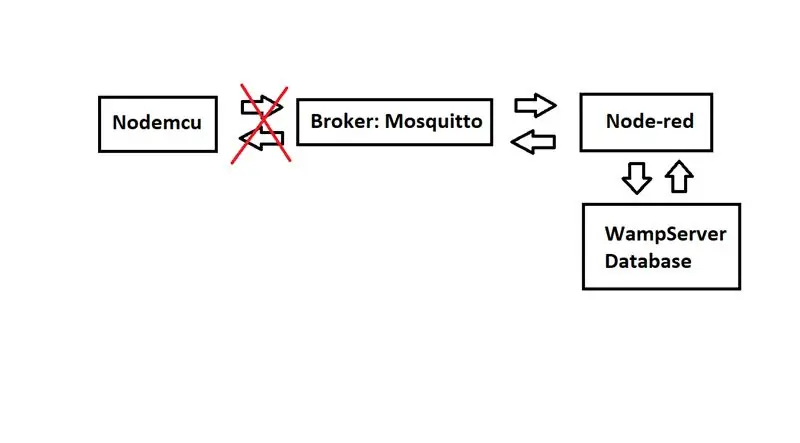
Non sono riuscito a connettere il nodemcu al broker ma sono riuscito a connetterlo al mio wifi.
Ho allegato il codice che ho usato per tentare di connettermi al broker. Penso che il problema sia che sto usando l'IP sbagliato per connettermi al broker. Non sono riuscito a ottenere l'indirizzo IP del broker.
Passaggio 3: nuovo codice Arduino


Affinché il programma funzioni è necessario installare queste tre librerie.
Inoltre devi inserire il nome della tua rete (SSID) e la password per connetterti al wifi.
Passaggio 4: nodo rosso
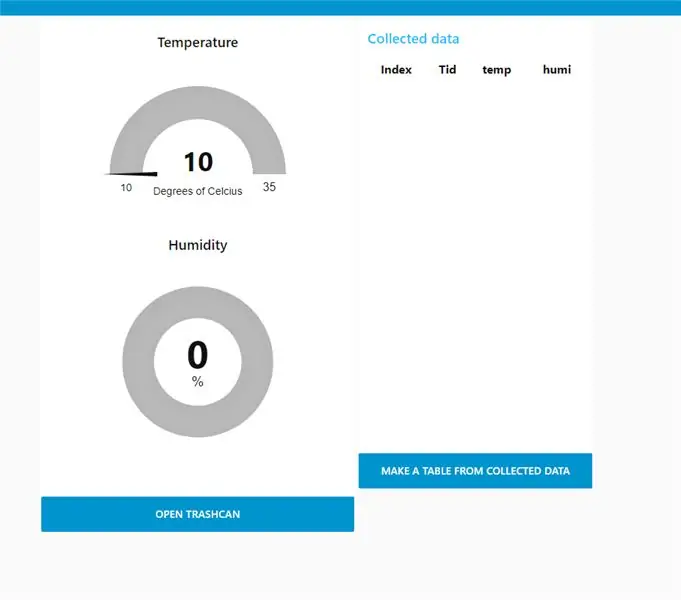
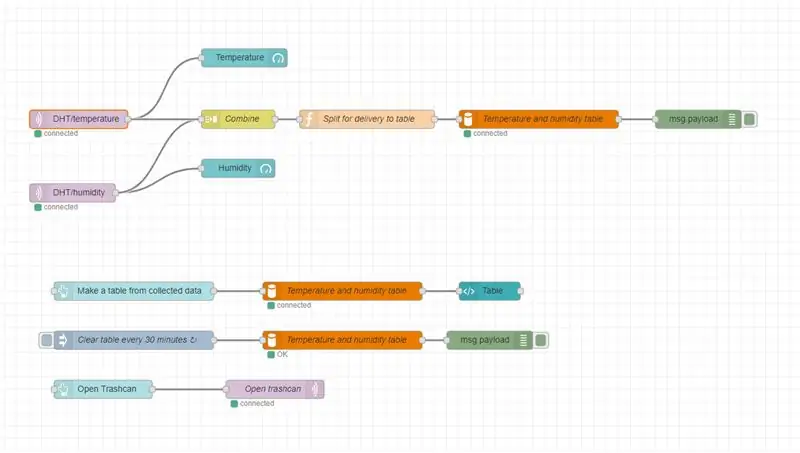
Node-red viene utilizzato come interfaccia per il programma e consente all'utente di visualizzare i dati raccolti dal sensore di temperatura e umidità. Inoltre tutti i dati raccolti vengono salvati in un database che viene cancellato ogni 30 minuti. In qualsiasi momento l'utente può fare clic su un pulsante per visualizzare tutti i dati attualmente memorizzati.
Infine è possibile posizionare un pulsante per aprire il cestino ora.
Passaggio 5: Wampserver
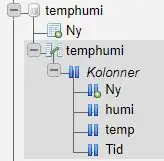
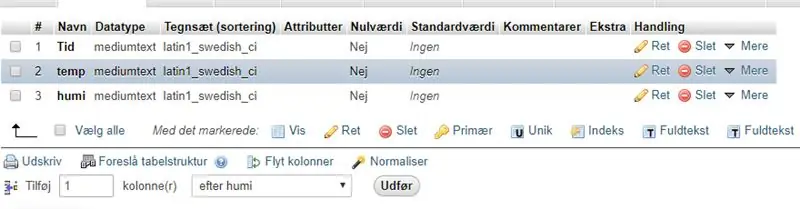
Ho usato un database per memorizzare i dati inviati da arduino a node-red. Affinché il programma funzioni è necessario utilizzare i nomi. Fa distinzione tra maiuscole e minuscole.
Passaggio 6: Conclusioni
Il programma necessita ancora di un po' di lavoro per renderlo utilizzabile. Se riesci a connetterti al tuo broker, dovrebbe essere abbastanza facile rendere funzionante il resto degli elementi di comunicazione.
Consigliato:
Cestino da appendere Super Weather Station: 11 passaggi (con immagini)

Cesto appeso Super Weather Station: ciao a tutti! In questo post sul blog di T3chFlicks, ti mostreremo come abbiamo realizzato un cestino appeso intelligente. Le piante sono un'aggiunta fresca e salutare a qualsiasi casa, ma possono diventare rapidamente fastidiose, soprattutto se ti ricordi di annaffiarle solo quando
TANICA O CESTINO AUTOMATICO DELLA RIFIUTI. SALVARE IL PIANETA: 19 Passi (con Immagini)

TANICA O CESTINO AUTOMATICO DELLA RIFIUTI. PER SALVARE IL PIANETA.: Prima di iniziare, ti consiglio di guardare il primo video prima di leggere questo perché è molto utile. CIAO, mi chiamo Jacob e vivo nel Regno Unito. Il riciclaggio è un grosso problema dove vivo vedo molti rifiuti nei campi e potrebbe essere dannoso. Ns
Cestino automatico: 7 passaggi

Cestino automatico: questo è un cestino ad apertura automatica che rileva il movimento. Dispone di connettività wifi e invia un SMS quando è pieno. Questo è fatto per ECE-297DP presso l'Università del Massachusetts - Amherst. L'obiettivo principale di questo corso è stato quello di acquisire esperi
Cestino del sorter - Rileva e ordina il cestino: 9 passaggi

Cestino del sorter - Rileva e ordina i tuoi rifiuti: hai mai visto qualcuno che non ricicla o lo fa in modo negativo? Hai mai desiderato una macchina che riciclasse per te? Continua a leggere il nostro progetto, non te ne pentirai! Sorter bin è un progetto con una chiara motivazione di aiuto
Cestino automatico: 8 passaggi (con immagini)

Cestino automatico: Ciao amici!Se stai guardando il mio canale da molto tempo, molto probabilmente ti ricordi un progetto su un cestino con una copertura automatica. Questo progetto è stato uno dei primi in Arduino, si può dire il mio debutto. Ma aveva un grosso inconveniente:
